
怎么删掉系统数据安卓,安卓系统数据清理与删除指南
时间:2025-02-27 来源:网络 人气:
手机里的系统数据越来越多,是不是感觉手机越来越慢了?别急,今天就来教你怎么轻松删掉安卓系统里的数据,让你的手机恢复活力!
一、清理缓存数据
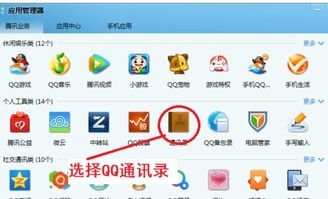
首先,我们要从清理缓存数据开始。缓存数据是手机为了提高运行速度而存储的一些临时文件,时间久了就会占用大量空间。
1. 进入设置

打开你的手机,找到“设置”图标,点击进入。
2. 寻找存储
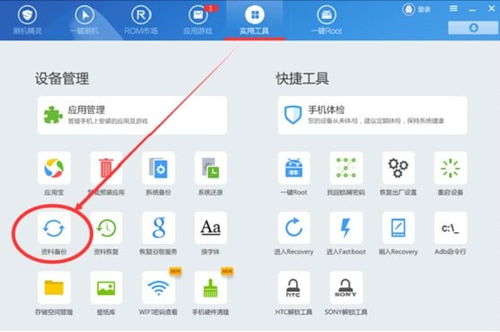
在设置菜单中,找到“存储与USB”或“存储”选项,点击进入。
3. 查看缓存
在存储管理页面,你会看到“内部存储”或“设备存储”的选项,点击进入。
4. 清理缓存
在这里,你可以看到手机的总存储空间、已用空间和可用空间。点击“缓存数据”,然后选择“清除缓存”即可。
二、删除应用数据
除了缓存数据,应用数据也是占用手机空间的大户。以下是如何删除应用数据的方法:
1. 进入设置
还是那个“设置”图标,点击进入。
2. 应用管理
在设置菜单中,找到“应用”或“应用管理”选项,点击进入。
3. 选择应用
在这里,你可以看到所有安装的应用。找到你想要清理数据的应用,点击进入。
4. 清除数据
在应用详情页面,你会看到“存储”、“缓存”和“清除数据”等选项。点击“清除数据”,然后确认即可。
三、卸载不必要的应用
有些应用虽然不常用,但仍然会占用手机空间。以下是如何卸载应用的方法:
1. 进入应用管理
还是那个“设置”图标,点击进入。
2. 选择应用
在应用管理页面,你可以看到所有安装的应用。找到你想要卸载的应用,点击进入。
3. 卸载应用
在应用详情页面,你会看到“卸载”选项。点击卸载,然后确认即可。
四、使用第三方清理工具
如果你觉得手动清理太麻烦,可以使用第三方清理工具来帮助你。以下是一些受欢迎的清理工具:
- 腾讯手机管家:提供缓存清理、垃圾清理、应用管理等功能。
- 百度手机助手:提供应用管理、垃圾清理、手机加速等功能。
- 360手机助手:提供应用管理、垃圾清理、手机加速等功能。
五、定期备份手机数据
为了避免误删重要数据,建议你定期备份手机数据。以下是一些备份方法:
- 使用云服务:如华为云、小米云等,可以将手机数据备份到云端。
- 使用电脑备份:将手机连接到电脑,使用数据线将数据传输到电脑。
- 使用第三方备份工具:如“手机备份大师”等,可以将手机数据备份到电脑或云端。
通过以上方法,相信你已经学会了如何删掉安卓系统数据。快去试试吧,让你的手机焕然一新!
相关推荐
教程资讯
教程资讯排行













